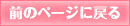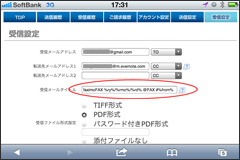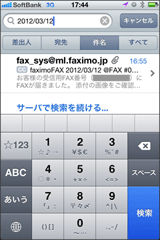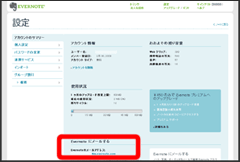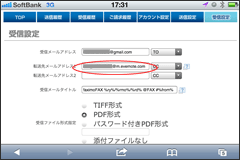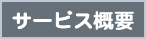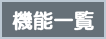faximoで受信したFAXはメールの添付ファイルとして受信されますので、メールや添付ファイルを検索しやすくしたり、自動的に保存するようなアプリを使うことで、あとから確認する際にとても便利になります。
<FAX受信メールの件名を変更する>
FAX受信の際のメールに、送信元FAX番号や受信日時を設定しておくと、iPhoneで検索する際に件名で検索できて便利です。
FAX受信メールの件名は、faximo管理画面の受信設定で設定できます。
件名には予約語を使用できますので、受信した際の日時や差出人FAX番号を自動的に件名に入れることができます。
faximo管理画面
https://secure.faximo.jp/user/login.php
ログイン後の画面で「受信設定」を開き、件名に「%rdate%」と入れると受信日時、「%from%」と入れると差出人のFAX番号が、FAX受信時に自動変換して件名に入力されます。
使用可能な予約語について詳しくはfaximoオンラインマニュアルをご覧ください。
faximoオンラインマニュアル FAX受信メールのタイトルを変更する
/online_manual/usersite/setting-r/set-r004.html
FAX受信の際のメールに、送信元FAX番号や受信日時を設定しておくと、iPhoneで検索する際に件名で検索できて便利です。
FAX受信メールの件名は、faximo管理画面の受信設定で設定できます。
件名には予約語を使用できますので、受信した際の日時や差出人FAX番号を自動的に件名に入れることができます。
faximo管理画面
https://secure.faximo.jp/user/login.php
ログイン後の画面で「受信設定」を開き、件名に「%rdate%」と入れると受信日時、「%from%」と入れると差出人のFAX番号が、FAX受信時に自動変換して件名に入力されます。
使用可能な予約語について詳しくはfaximoオンラインマニュアルをご覧ください。
faximoオンラインマニュアル FAX受信メールのタイトルを変更する
/online_manual/usersite/setting-r/set-r004.html
<受信したFAXの添付ファイルをEvernoteへ自動的に保存する>
メールでファイルを送信できるオンラインストレージサービスと連携することで、受信したFAXを簡単に自動保存することができます。
予めEvernoteのアカウントを作成し、iPhoneにEvernoteアプリをインストールしておいてください。
Evernote
https://www.evernote.com/
App Store – Evernote (iPhone、iPad用アプリ)
https://itunes.apple.com/jp/app/evernote/id281796108&mt=8
まずは、Evernoteの送信用メールアドレスを確認します。
iPhoneのEvernoteアプリを起動し、「全てのノート」→左上の「設定」から「Evernoteのメールアドレス」をタップすると、送信用メールアドレスが表示されます。
そこに表示されている「Evernoteのメールアドレス」へメールを送信すると、Evernoteへ自動的にメール本文と添付ファイルが保存されます。
※Webブラウザでも送信用メールアドレスを確認できます。
Evernoteへログインし、右上の「設定」をクリックすると「アカウントのサマリー」画面が表示されますので、その画面の「Evernote にメールする」をご確認ください。
※詳しくはEvernote日本語版ブログをご参照ください。
Eメールを送信するだけでEvernoteに簡単送信!
https://blog.evernote.com/jp/2010/08/31/1010
次に、faximoの設定を行います。
faximo管理画面にログインし、「受信設定」を開いてください。
faximo管理画面
https://secure.faximo.jp/user/login.php
上記で確認したEvernoteの送信用メールアドレスをfaximo管理画面の「受信設定」に設定することで、受信したFAXを自動的にEvernoteへ転送し、保存することができます。
iPhoneでもPCでも、あとから確認しやすく便利です。
メールでファイルを送信できるオンラインストレージサービスと連携することで、受信したFAXを簡単に自動保存することができます。
予めEvernoteのアカウントを作成し、iPhoneにEvernoteアプリをインストールしておいてください。
Evernote
https://www.evernote.com/
App Store – Evernote (iPhone、iPad用アプリ)
https://itunes.apple.com/jp/app/evernote/id281796108&mt=8
まずは、Evernoteの送信用メールアドレスを確認します。
iPhoneのEvernoteアプリを起動し、「全てのノート」→左上の「設定」から「Evernoteのメールアドレス」をタップすると、送信用メールアドレスが表示されます。
そこに表示されている「Evernoteのメールアドレス」へメールを送信すると、Evernoteへ自動的にメール本文と添付ファイルが保存されます。
※Webブラウザでも送信用メールアドレスを確認できます。
Evernoteへログインし、右上の「設定」をクリックすると「アカウントのサマリー」画面が表示されますので、その画面の「Evernote にメールする」をご確認ください。
※詳しくはEvernote日本語版ブログをご参照ください。
Eメールを送信するだけでEvernoteに簡単送信!
https://blog.evernote.com/jp/2010/08/31/1010
次に、faximoの設定を行います。
faximo管理画面にログインし、「受信設定」を開いてください。
faximo管理画面
https://secure.faximo.jp/user/login.php
上記で確認したEvernoteの送信用メールアドレスをfaximo管理画面の「受信設定」に設定することで、受信したFAXを自動的にEvernoteへ転送し、保存することができます。
iPhoneでもPCでも、あとから確認しやすく便利です。